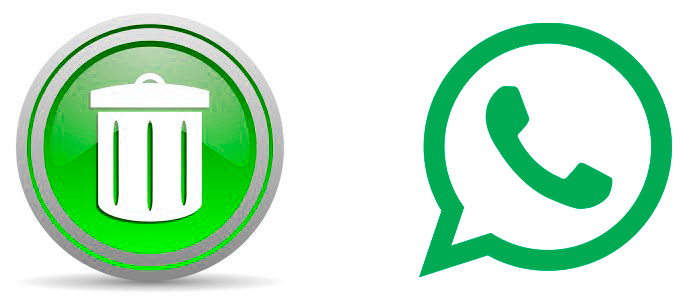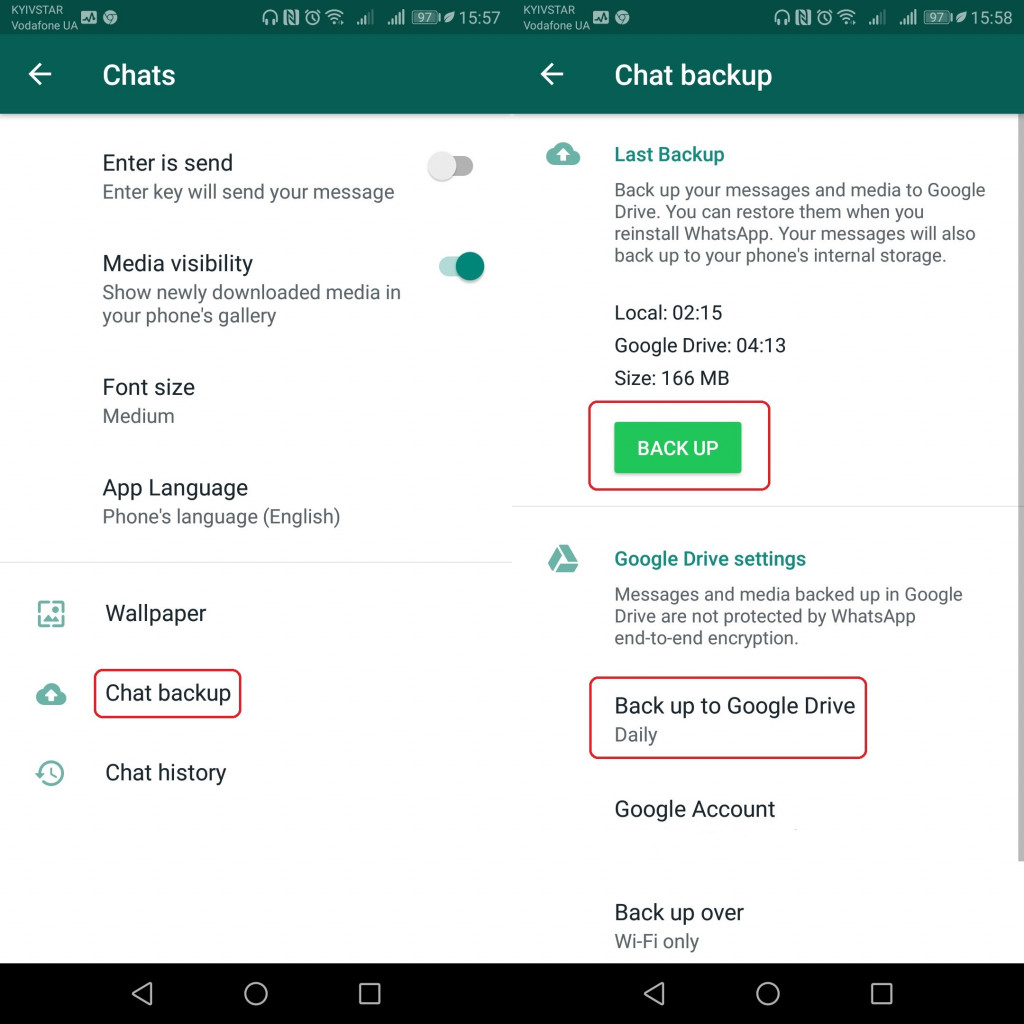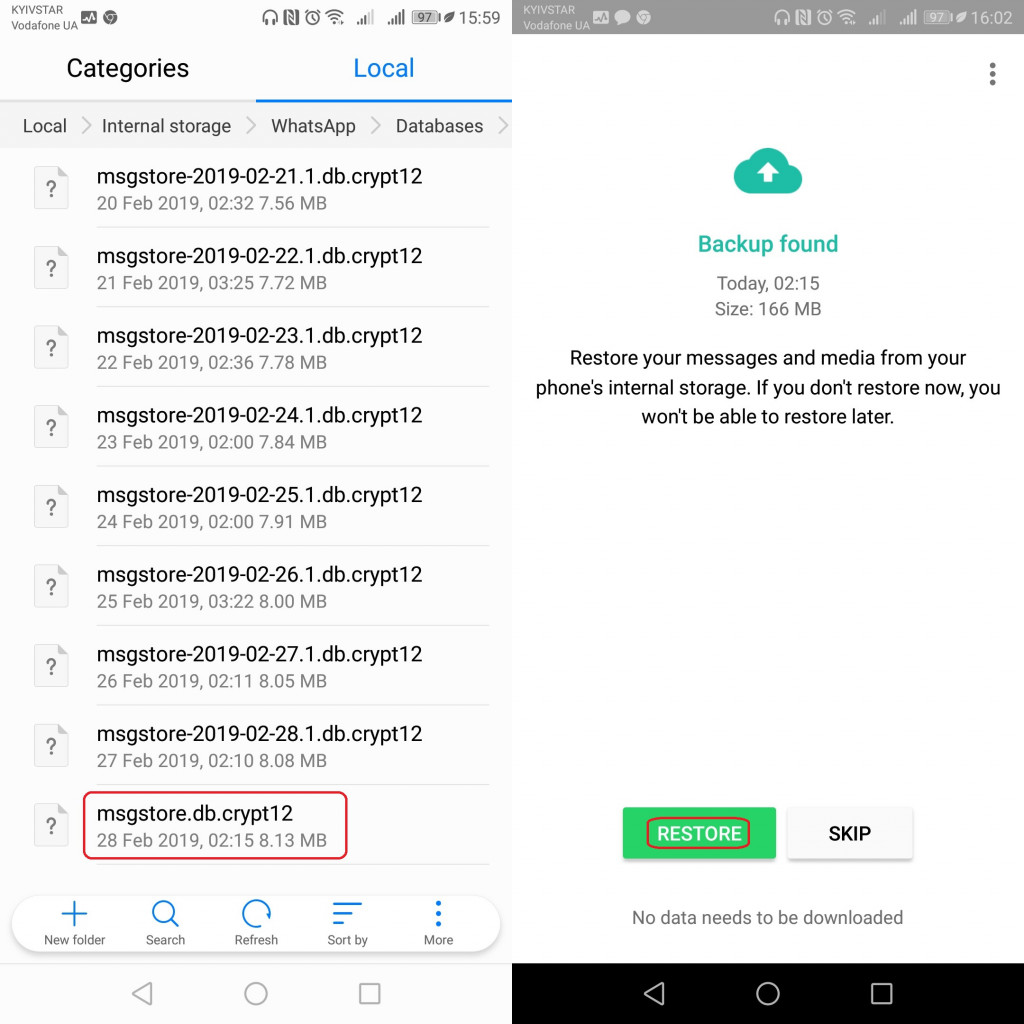Androidから削除 されたWhatsAppチャットを回復する方法
大切なWhatsAppのチャットを誤ってAndroid携帯から削除してしまったことはありますか。新しい携帯にアップグレードしようとしている時に、古い携帯にあるWhatsAppのチャットを失いたくないですよね。心配しないで。簡単に削除されたメッセージを回復することができるから。でも、チャットを回復する前に、古いチャットをバックアップする必要があります。以下のいずれかの方法を使えば、削除されたWhatsAppのチャットを回復することができます。
Google ドライブのバックアップ・回復オプションを使う
WhatsAppの更新版にはGoogle ドライブのバックアップと回復オプションがあります。このオプションを使うと、WhatsAppのユーザーたちはGoogle Drive上にチャットをバックアップし、携帯にチャット履歴を回復することができます。
Google ドライブにチャットをバックアップするには:
- WhatsAppのホーム画面の上部右角にある3つのドットをタップ。
- Settings(設定)>Chats (チャット)>Chat backup(チャットのバックアップ)と進む。
- 緑色のBACK UP ボタンをクリックすると即座にバックアップ過程が開始される。自動バックアップを設定すると、Google ドライブにチャットやメディアを毎日、週ごとに、あるいは月ごとにバックアップすることができる。
携帯にWhatsAppを再インストールする時、 チャットとメディアを回復しようというGoogle ドライブからの指示が表示されます。
チャットをバックアップし、内蔵メモリーを使って回復する
携帯にSDカードがなく、内蔵メモリーにデータを保存していても、ご心配なく。WhatsAppのチャットを回復する方法があるからです。
以下の手順に従ってWhatsAppのチャットを内蔵メモリーから回復しましょう:
- USBケーブルを使ってPCに携帯を接続する。
- 携帯にあるファイルにナビゲートし、WhatsAppという名前のファイルを見つけたら開き、Databases(データベース)という名前の別のファイルを見つけよう(ここにWhatsAppからのすべてのデータを保存することになる)。
- 最近の保存日のストレージファイルを見つけ、他とは異なる形式の名前をつけよう。
- そのファイルをコピーしPCに保存しよう。
- WhatsAppを携帯に再インストールしよう。でも、アプリをまだ開始しないように。
- まだPCに接続している携帯を使って、WhatsApp/Databaseフォルダーにナビゲートし、先にコピーしてあるバックアップファイルをペーストしよう。
- さて、新しい携帯でWhatsAppを開き、インストレーション手順に従おう。メッセージのバックアップが見つかったという内容の通知を受け取る。
- Restore(回復する)をタップし、チャットが回復するのを待とう。回復過程が完了したら、すべてのメッセージはデバイスに回復される。
SDカードを使ってチャットを回復する
Google ドライブにチャットをバックアップしたくない場合は、SDカードにバックアップし、WhatsAppの新バージョンを再インストールすればチャットを回復することができる。
- WhatsAppのホーム画面の上部右角にある3つのドットをタップ。
- Settings(設定)> Chats (チャット)>Chat backup(チャットのバックアップ)と進む。
- バックアップ場所としてSDカードを選び、OKを押す。
バックアップ過程が終了したら、SDカードを外し、WhatsAppを再インストールしたい携帯にカードを接続しましょう。新しいWhatsAppを初期化中に、チャットとメディアをSDカードから回復しようという指示が表示されます。